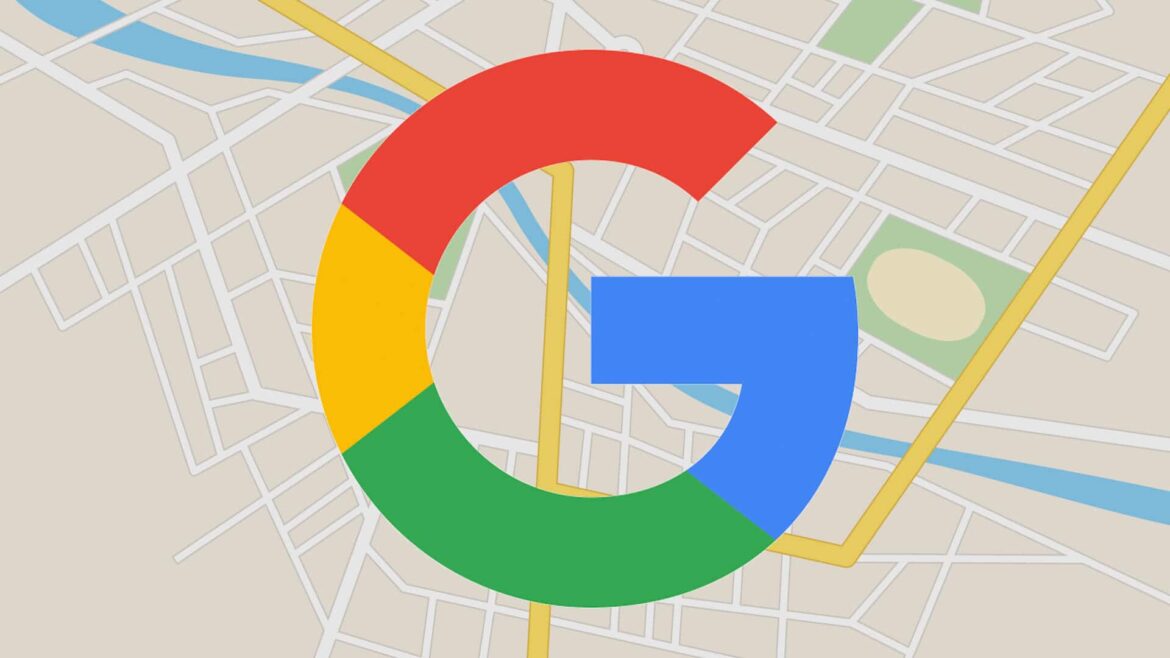1,3K
Per salvare indirizzi o luoghi particolari per ricerche successive, è possibile impostare dei marcatori all’interno di Google Maps. Questo è possibile sia tramite l’app che tramite il browser.
Impostare marcatori nell’app Google Maps
Prima di tutto, i marcatori possono essere impostati all’interno dell’app Google Maps.
- Inserire l’indirizzo che si desidera contrassegnare.
- Alternativamente, potete anche navigare verso la posizione desiderata tramite la mappa e cliccare ancora una volta su di essa.
- In entrambi i casi, apparirà un pin rosso.
- Nella parte inferiore dello schermo si aprono le opzioni. È possibile scorrere il dito verso l’alto per vedere tutto.
- Cliccare su “Etichetta” e assegnare un nome alla posizione.
- Ora troverete la vostra etichetta sotto la voce “Salvati”. Ora è possibile condividerla o navigare verso l’etichetta.
Impostare il marcatore tramite il browser
- Per farlo, aprire Google Maps tramite il browser.
- Segnare la posizione desiderata con un clic destro. È possibile selezionare la località utilizzando la funzione di ricerca o trovarla come di consueto utilizzando la mappa.
- Navigare in “Cosa c’è qui” e aggiungere una nuova etichetta.
- Ora è possibile assegnare nuovamente un nome e inviare l’etichetta o utilizzarla per la navigazione.